新着図書の紹介を掲載しました。メニューの「図書室」→「司書の部屋」でご覧いただけます。
ブログ
 PC内の音楽・動画をiPhoneで楽しめるアプリ【Zimly】
PC内の音楽・動画をiPhoneで楽しめるアプリ【Zimly】
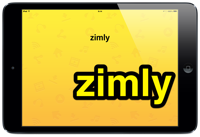
自宅のPCに保存した音楽や動画を出先のiPhoneで楽しむことのできるアプリ 【Zimly】 を紹介します。
自宅のPCとiPhoneにそれぞれ【Zimly】をインストールして下記の手順で接続すると、自宅のPCに保存した音楽や動画にアクセスできます。
① PCの【Zimly】を起動し、[PIN] と書かれたボタンをクリックすると接続に必要な9桁の数字が生成されます。
② 画面右下にある [+] をクリックして音楽や動画が入っているフォルダを指定して、[Add] をクリック。
③ iPhoneの【Zimly】を起動し、画面右上のアイコンをタップ、 [PINで接続する] をタップして①の9桁の数字を入力。
これで、iPhoneの【Zimly】の [フォルダー] に、自宅PCで指定したフォルダが確認でき、自宅のPCに保存した音楽や動画を出先のiPhoneで楽しむことができます。Facebook や Google のアカウントを使って同期を行うことも可能です。
自宅のPCに保存した音楽や動画を出先のiPhone / iPod Touch で楽しむことのできるアプリ。
音楽や動画をダウンロードしてオフラインで使用することも可能。
 メチャ簡単にPCの音楽や動画をiPhoneで楽しめるアプリ。3ステップで手順完了だ! AppBank より
メチャ簡単にPCの音楽や動画をiPhoneで楽しめるアプリ。3ステップで手順完了だ! AppBank より 自宅のPCに保存した音楽や動画を出先の iPad / iPad mini で楽しむことのできるアプリ。
音楽や動画をダウンロードしてオフラインで使用することも可能。
きょうざいのお部屋(市内小中学校用)
画面右上からログインしてください。ログイン方法は各学校の情報担当にご確認ください。
WEB学習支援ソフト
平和学習
行事予定カレンダー
| 日 | 月 | 火 | 水 | 木 | 金 | 土 |
31 | 1 | 2 | 3 | 4 | 5 | 6 |
7 | 8 | 9 | 10 | 11 | 12 | 13 |
14 | 15 | 16 | 17 | 18 | 19 | 20 |
21 | 22 | 23 | 24 | 25 | 26 | 27 |
28 | 29 | 30 | 1 | 2 | 3 | 4 |
講座テキスト・様式
HP更新マニュアル
関係機関等リンク
市立幼稚園・小中学校リンク











